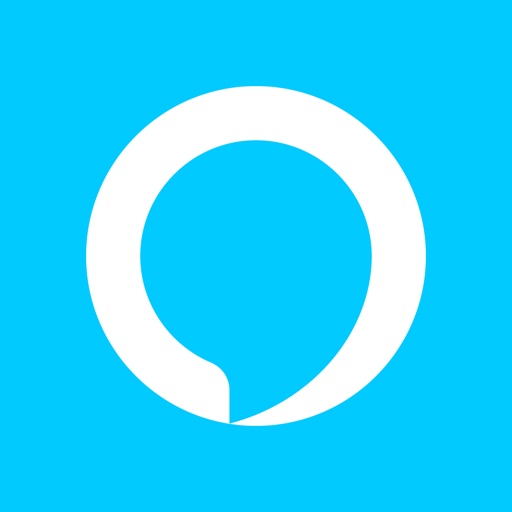皆さんは普段の買い物で「買い物リスト」って使っているでしょうか?
買い物リストとは、買わないといけない日用品や食材などをスマホのメモ帳などにメモしておくことで、それ用のスマホアプリもたくさんあります。
Amazon Echoのアレクサにも買い物リストを管理できる機能があり、これがとっても便利なんです。
今回はアレクサの買い物リスト機能の概要と使い方を紹介します。
Echoを持っていたらぜひ使いたい機能の一つです。
Amazonの画面付きスマートスピーカー Echo Spot(エコースポット)レビュー!良かったところや改善して欲しいところ、使い心地まとめ
アレクサの買い物リストとは?
アレクサには、買いたいものをメモしておける「買い物リスト」という機能があります。
と話しかけるだけで、買い物リストに項目が登録され、スマホで確認できます。
他の買い物リストは、登録するためにメモアプリを起動して自分で文字を入力しなければいけないものですが、アレクサの買い物リストであれば声で登録できるのですごく楽に買いたいものを登録できます。
普段生活していると、
「(そろそろトイレットペーパーが切れそうだな・・・)」
「(そろそろ洗剤買い足さなきゃ)」
なんて思う場面は多々あります。
しかし、すぐに買い物に行くわけじゃないと何日も覚えておかなければならず、数日経つと、
「買わなきゃいけないもの何だったっけ・・・?」
って頭からポーンッて抜けてしまいます。
完全に忘れていなかったとしても、洗剤は買ったけどトイレットペーパーを買い忘れていたとかよくあります。
この忘れてしまいがちな買いたいものを、自分の代わりにアレクサが覚えておいてくれるのが「買い物リスト」機能です。
アレクサの買い物リストの使いかた
買い物リストの使い方は簡単です。
使い方をまとめると、以下の手順になります。
- 「アレクサ、○○を買い物リストに入れて」と指示
- 買い物中にスマホのAmazon Alexaアプリでメモした項目を確認
- 購入後、項目を削除する
それでは詳しい操作方法を見ていきましょう。
買い物リストへの登録
買い物リストへの項目の登録は以下の2通りの方法で行うことができます。
ここでは、Echo端末を使った音声による登録方法を説明します。
手順は簡単。Echo端末に対して、
と話しかけるだけです。
注意点として、
のように○○と△△という商品を複数並べて一度に登録すると、買い物リストには一つとして登録されます。
”塩”と”砂糖”に分かれては登録されないので注意してください。

まとまっちゃっても問題ないものは一度に登録すると便利です。
一つ一つ「アレクサ、○○を買い物リストに登録して」と声に出すのは逆に面倒ですからね。
買い物リストを確認する
買い物リストは、以下の確認方法があります。
それぞれ手順を紹介します。
Echo端末で確認する

今、何が買い物リストに登録されているのか、Echo端末で確認する場合は、
と指示します。
アレクサが買い物リストに登録されている内容を読み上げてくれます。
Echo SpotやEcho SHOWの画面付きモデルであれば、買い物リストを画面でも見られるので確認しやすいです。
買い物中にスマホのAlexaアプリで買い物リストを確認する
買い物中に「買い物リスト」を確認するにはスマホのAmazon Alexaアプリを使います。
Alexaアプリの使い方を解説します。
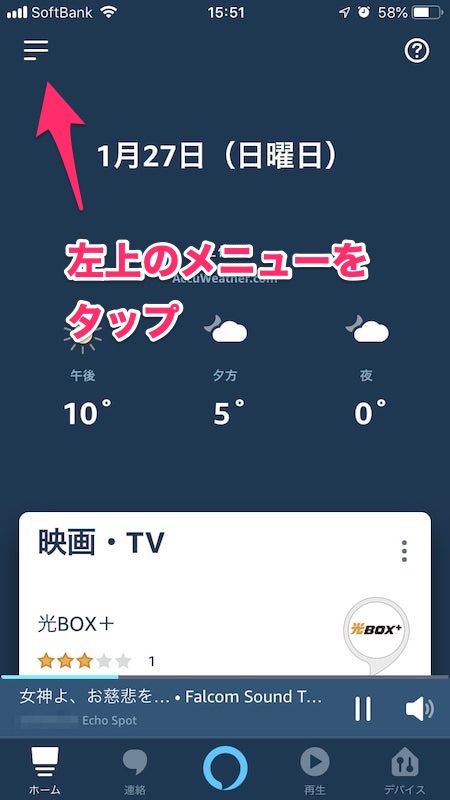
Alexaアプリを開いて、左上のメニューをタップして開きます。
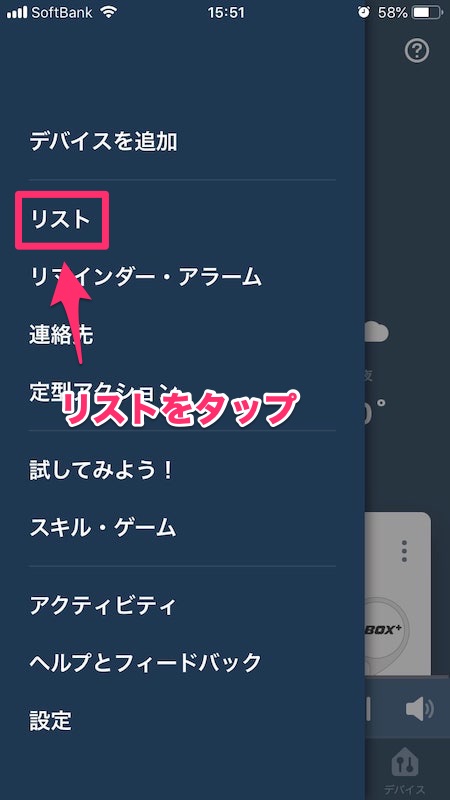
リストをタップします。
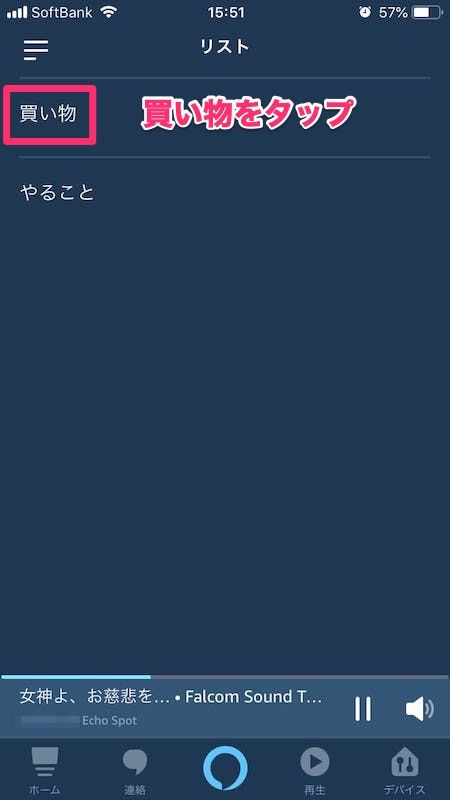
買い物をタップします。
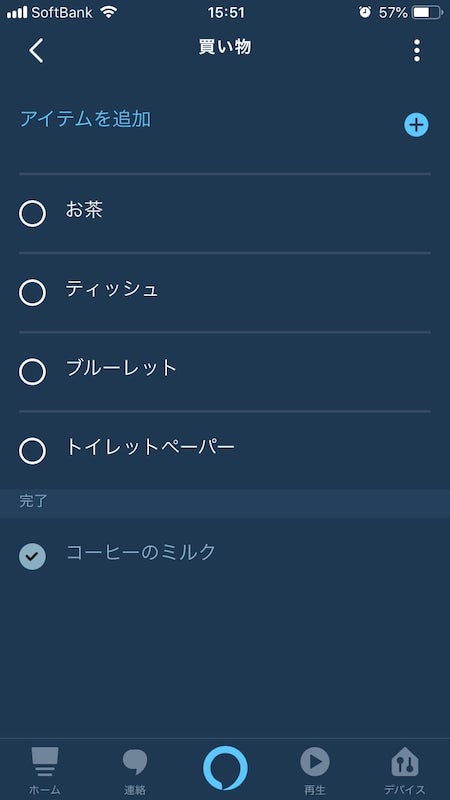
買い物リストが開きます。
この画面では主に以下の操作ができます。
買ったものを購入済みにする
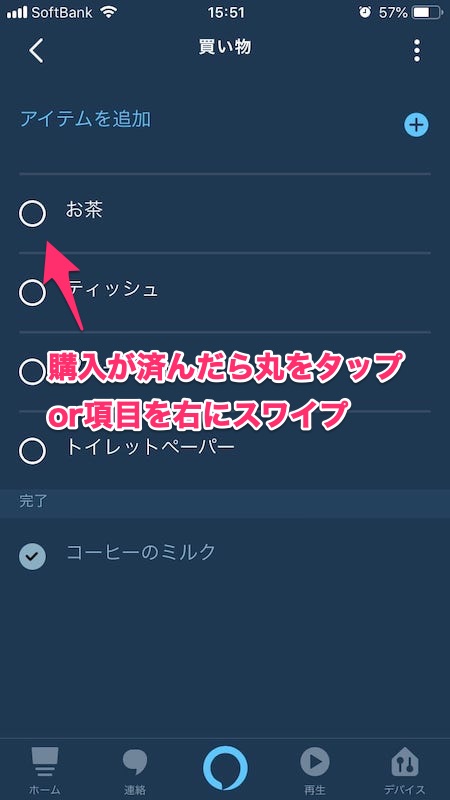
買い物リストに登録した商品の左側にある○をタップすると、商品に✔︎が入り「完了」エリアに移動します。
購入済みのものを未購入に戻す
以下の2通りの方法で購入済み商品を未購入状態に戻すことができます。
方法1:完了済み項目の✔︎をタップする
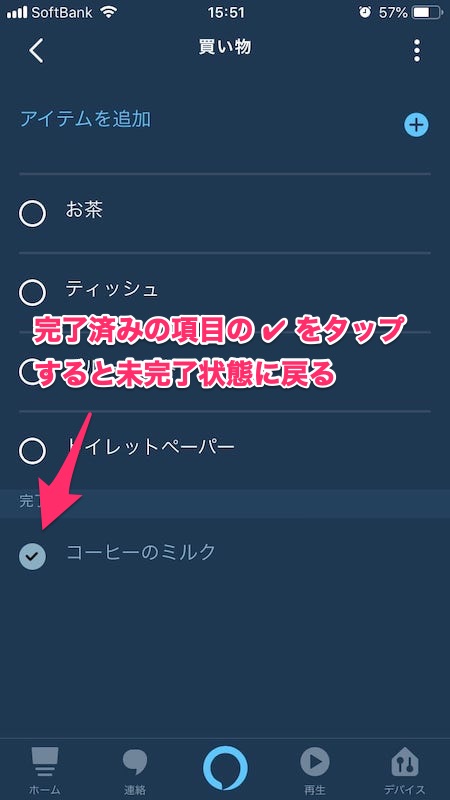
「完了」エリアにある商品の✔︎をタップすると、未購入状態に戻ります。
方法2:完了済み項目を左にスワイプして復元を押す
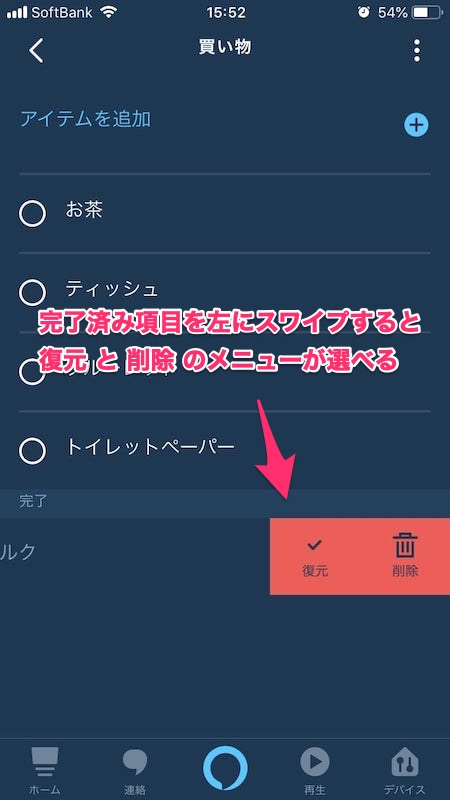
「完了」エリアにある商品を左にスワイプすると現れる”復元”をタップすると未購入状態に戻ります。
また、”削除”をタップするとその商品を消すことができます。
購入済み商品を一括削除する
購入済みの商品は一括して削除することができます。消すときはこれで一気に消す気持ちいいです。
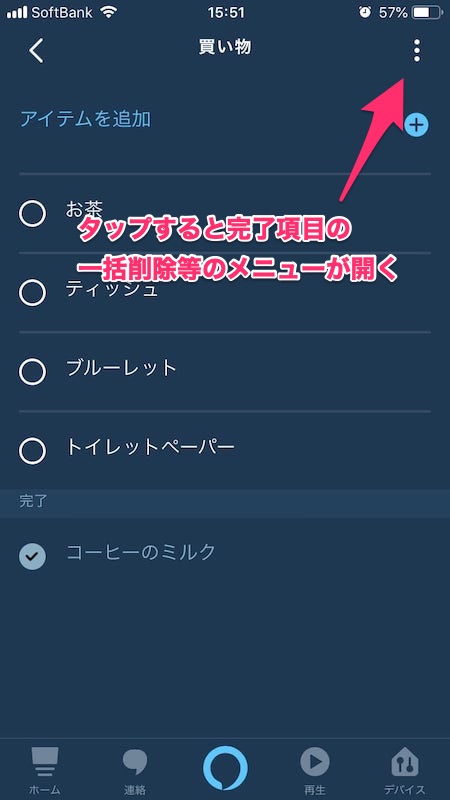
右上のメニューをタップします。
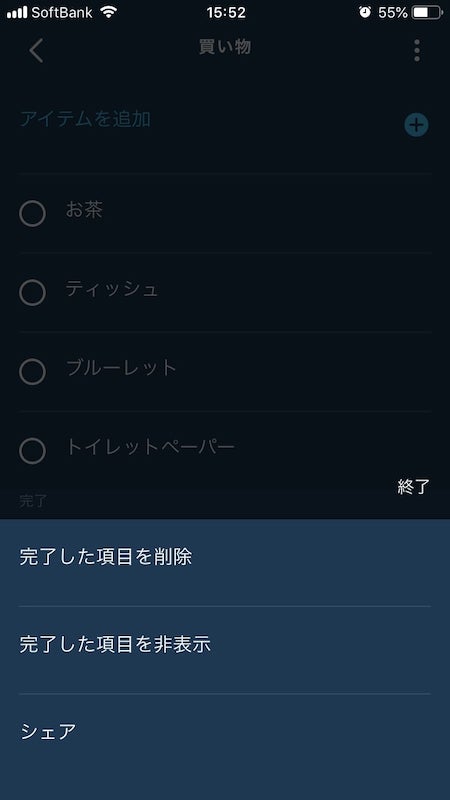
「完了した項目を削除」を押すと「完了」エリアにある商品が削除されます。
「完了した項目を非表示」を押すと「完了」エリアを非表示にできます。もう一度同じ操作をすると表示状態に戻すこともできます。
買い物リストを使った商品の価格比較の仕方
買い物リストに入れた商品は、そのままAmazonで商品検索をすることができるんです!
日用品や家電なんかは、Amazonの価格をベースにお店の商品と価格比較する人とか多いんじゃないでしょうか。ぼくもなんですけど。
これまでは、別にAmazonを開いて商品名を打ち込んで検索していたのが、以下の手順でこの画面からワンタッチでできます。
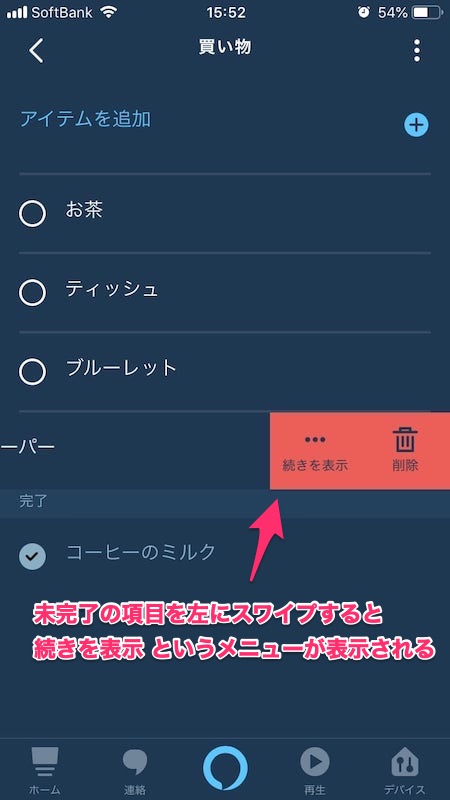
未購入の商品を左にスワイプすると「続きを表示」というメニューが現れるのでタップします。
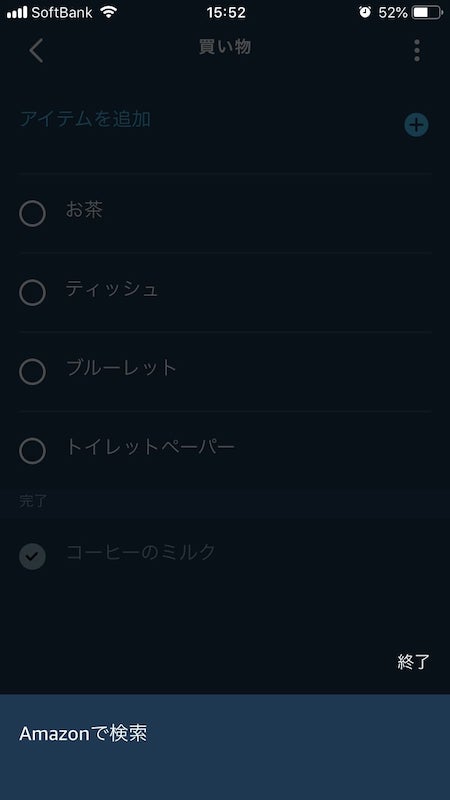
Amazonで検索が表示されるのでタップします。
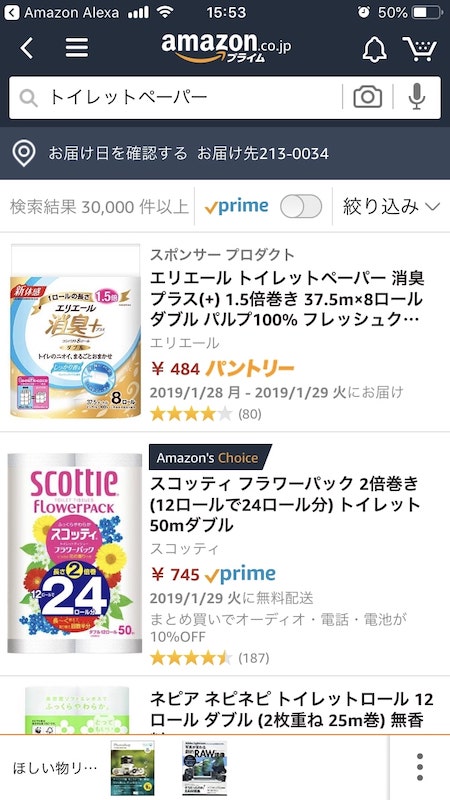
商品名で検索した状態で Amazonが開きます。
これで売れ筋商品や低価格商品を見つけて比較することができます。
複雑な型番で検索しなければいけない商品をピンポイントで見るのは難しいですが、ザックリと関連商品の価格を調べるのにはとても便利です!
まとめ
この記事では、Amazon EchoのAIアシスタント「アレクサ」で使える買い物リスト機能を紹介しました。
買いたいもの、そろそろきれそうな生活用品があったときに、手軽に買い物リストに追加し、お店に行ったときに確認できる。
大したことない感じがしますが、一度使いはじめたら便利で手放せなくなりますよ。
買うものを覚えておかなければいけない悩みから解放されます。
しかもそのままAmazonで検索もできるので、お店で見たときにAmazonで買うのとどっちが安いのかなーなんて気になったときワンタッチで検索することもできます。
いつもはワザワザAmazonで検索していなかった商品も、ワンタッチで検索できるから、調べようかなって気分にもなります。個人的にココが革命的。
ぜひ買い物リストを使ってみてください。
Amazonの画面付きスマートスピーカー Echo Spot(エコースポット)レビュー!良かったところや改善して欲しいところ、使い心地まとめ